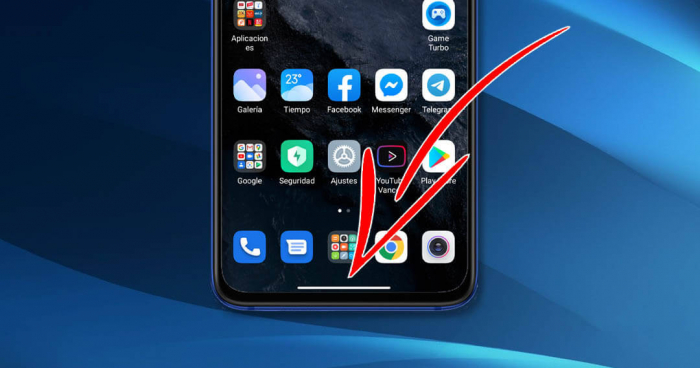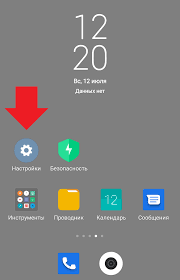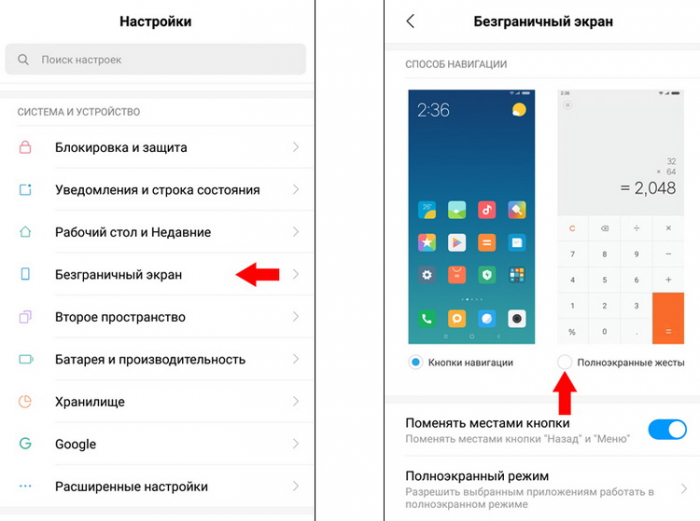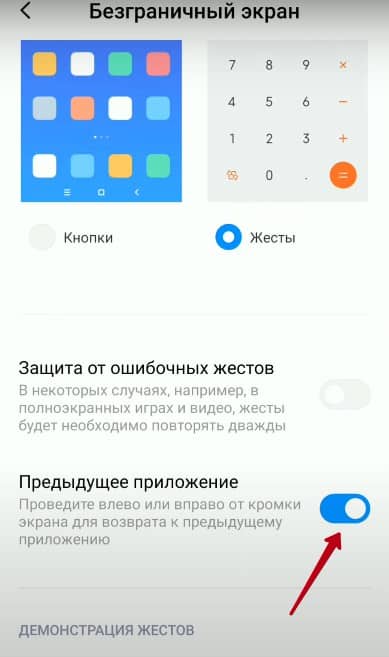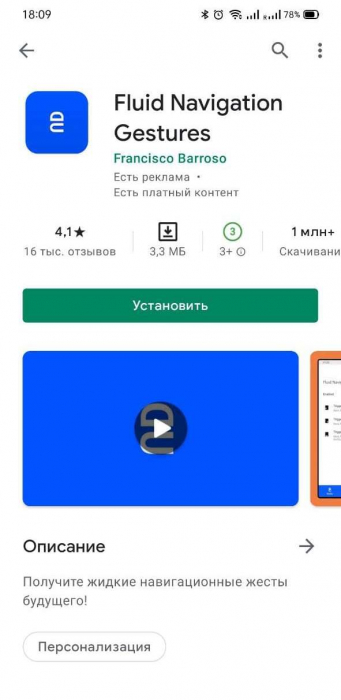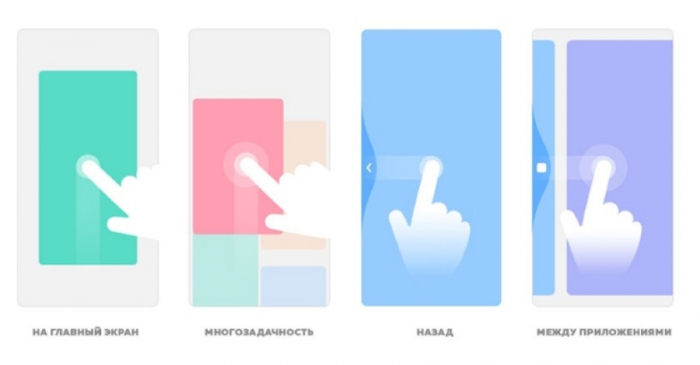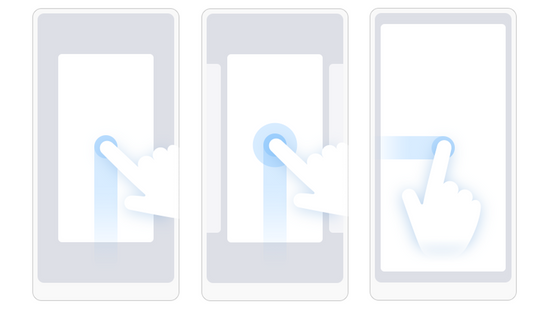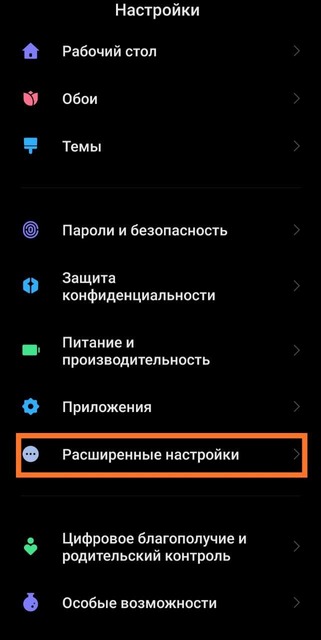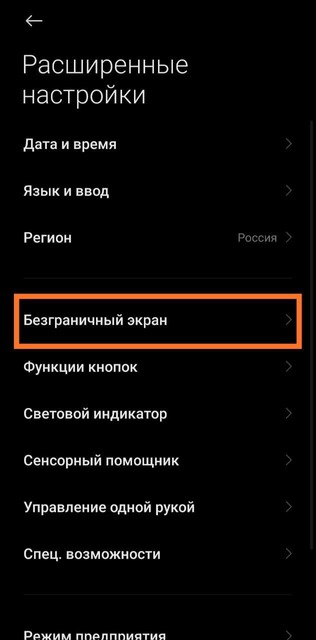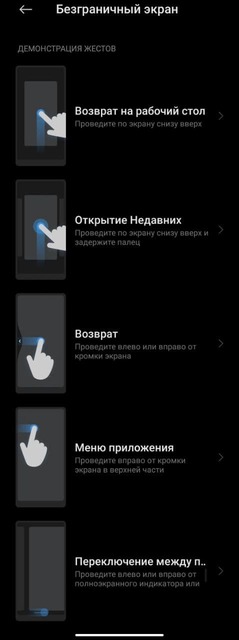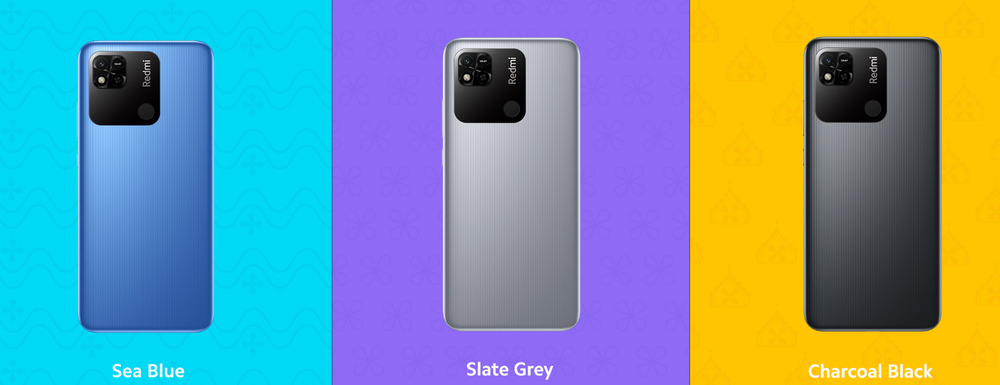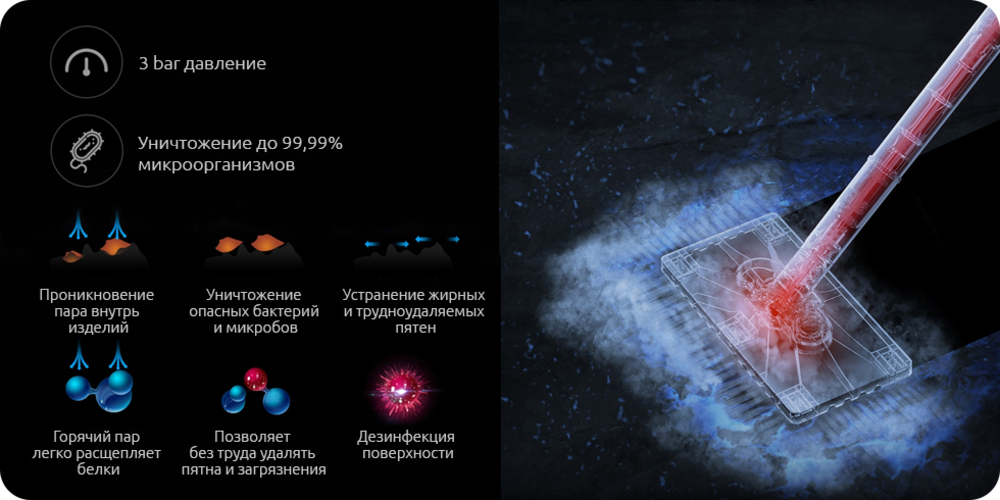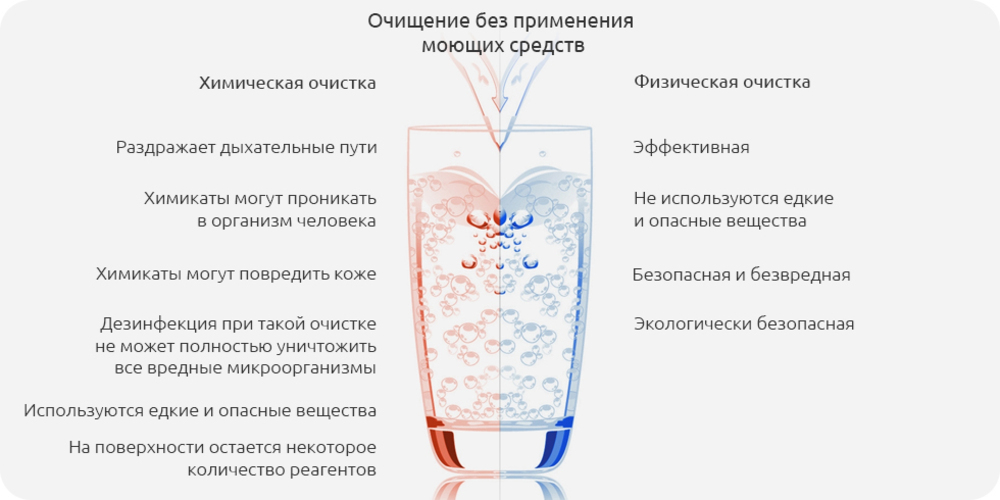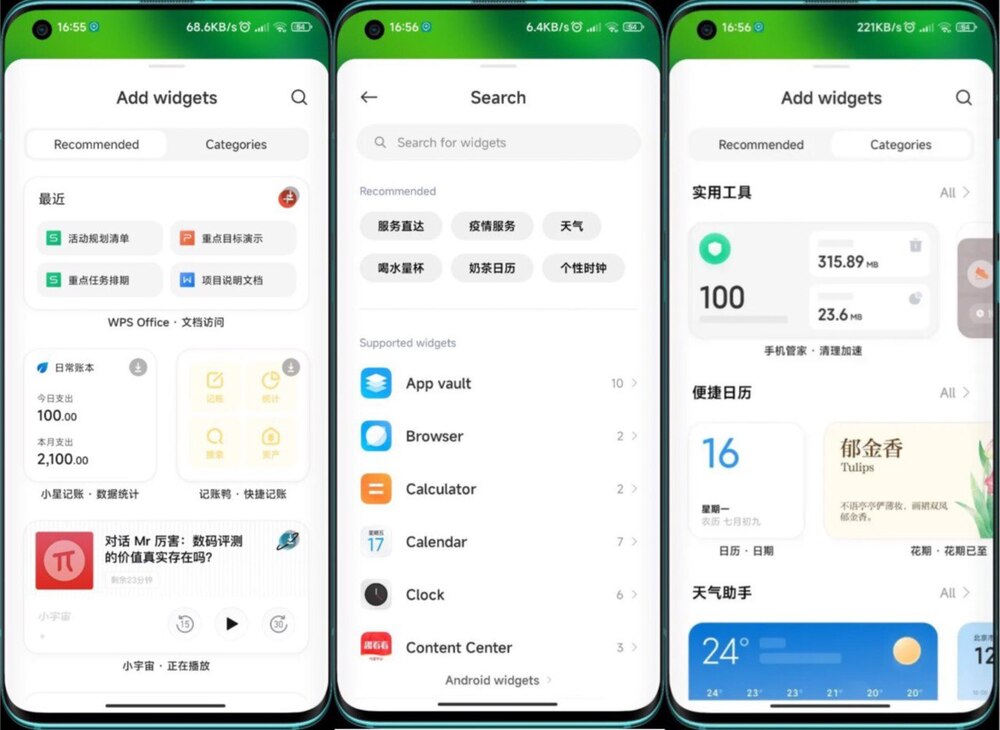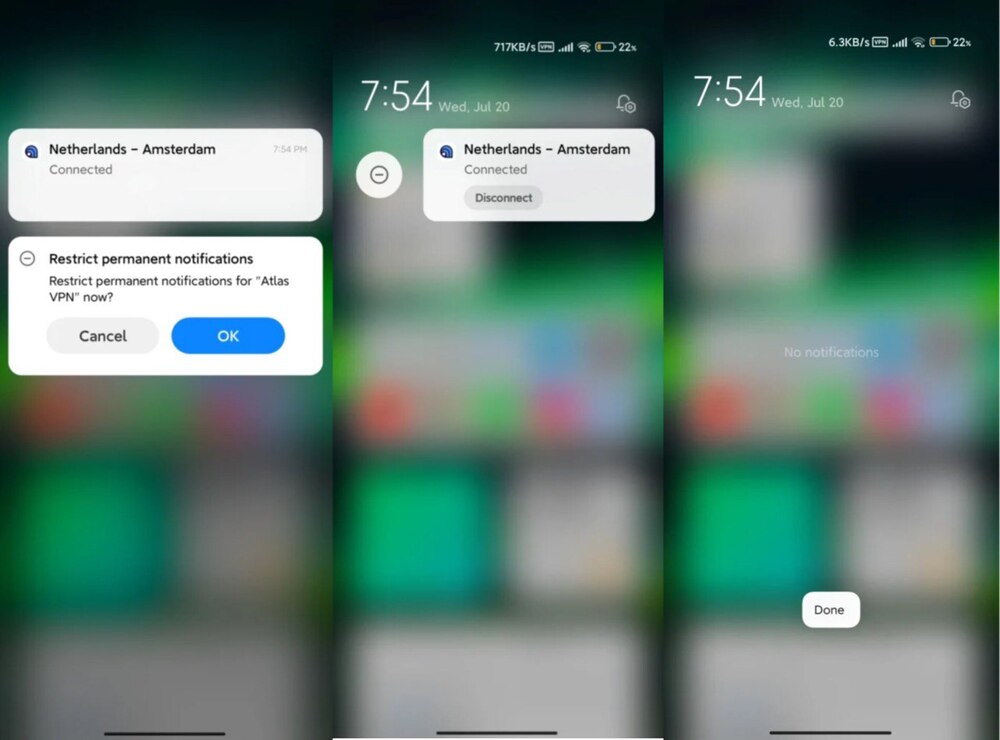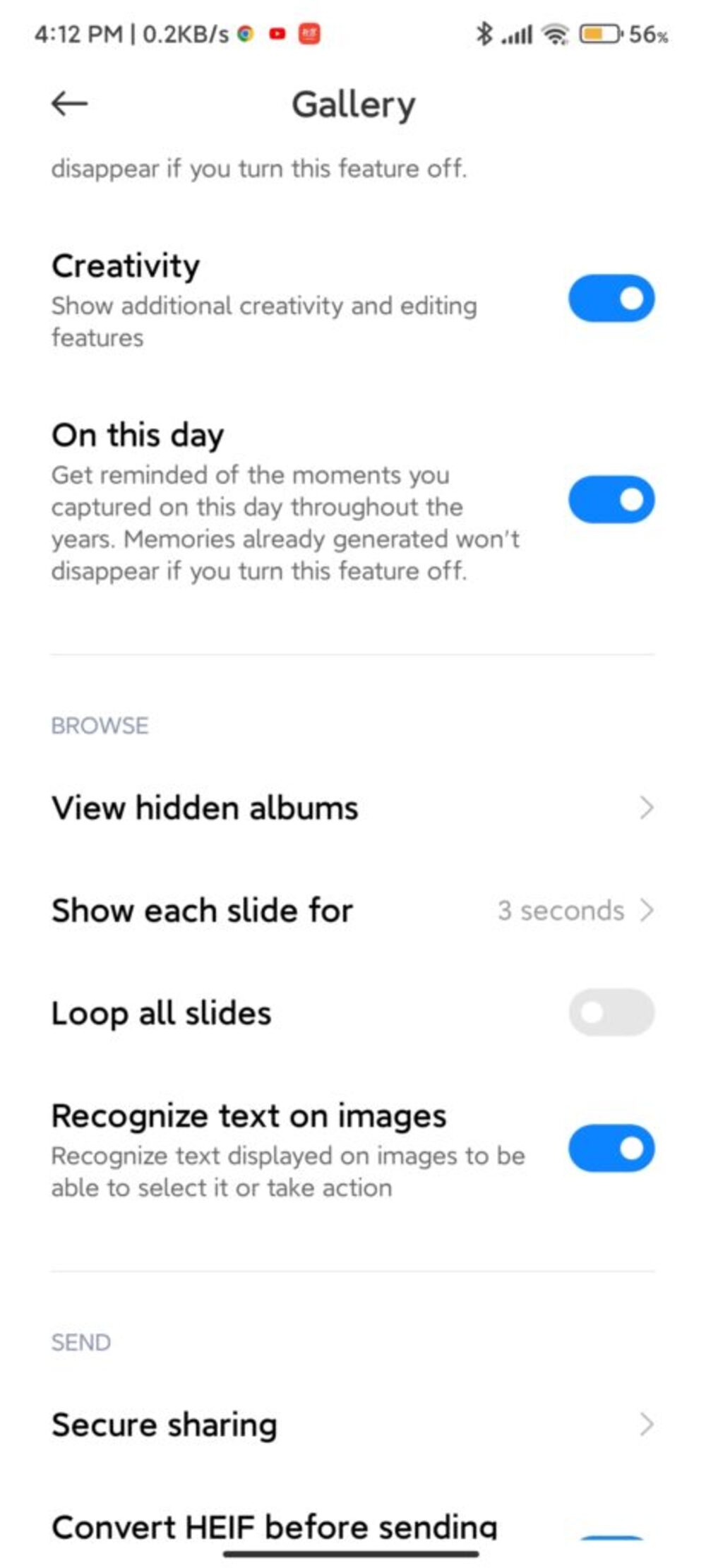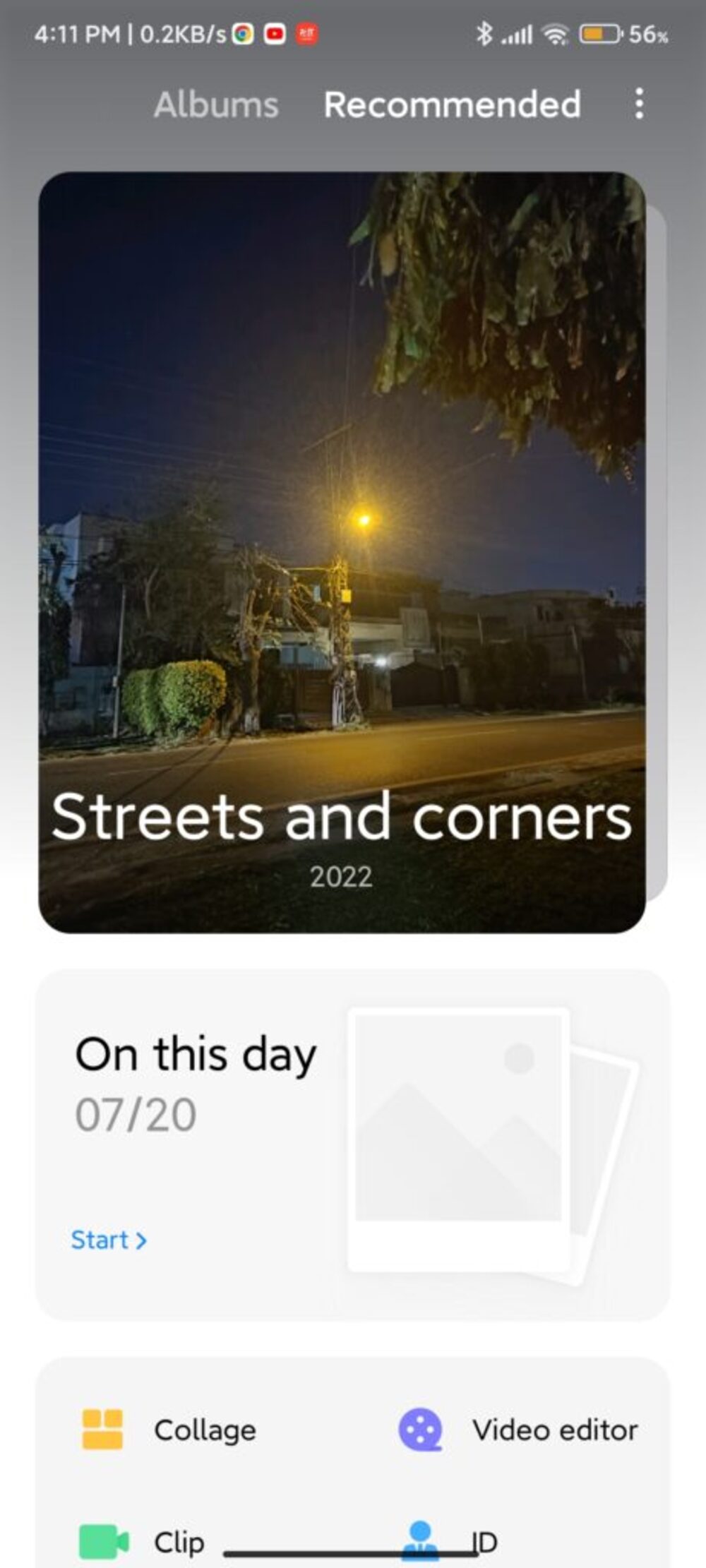Как сделать управление жестами на xiaomi
Как сделать управление жестами на xiaomi
Как включить управление жестами на Xiaomi
Обсудим, как включить жесты на Xiaomi и рассмотрим их глубокие настройки
С каждым годом смартфоны становятся все больше, и вместе с размером корпуса растет и площадь дисплея. Сегодня встретить телефон, в котором экран покрывает практически всю фронтальную панель, не так уж и сложно – причем речь уже идет не только о флагманах, но и вполне о доступных устройствах.
Увеличение размера дисплея показало, что классические наэкранные кнопки перестали быть удобным вариантом управления смартфоном. С данным обстоятельством решили бороться Apple, представив новый способ – управление жестами. Как водится, другие производители решили позаимствовать данное новшество и для своей продукции.
Одной из первых компаний-подражателей стала Xiaomi, и, по мнению многих, производитель даже слегка улучшил принцип работы жестов. Если вы являетесь владельцем смартфона Xiaomi и все еще используете наэкранные сенсорные кнопки, то мы настоятельно рекомендуем попробовать управление жестами.
Жесты – достойная альтернатива кнопка управления
Как было сказано ранее, управление жестами стало вполне популярным вариантом взаимодействия с прошивкой. Причем данная модель управления медленно, но верно занимает место основного метода ввода данных даже на так называемом чистом Андроиде.
Удобство жестов заключается в том, что они не только увеличивают полезную площадь экрана, но и сокращают время ввода определенных команд. По крайней мере, миллионы довольных пользователей отмечают именно данный факт как основной плюс жестов.
Если у вас по умолчанию включены наэкранные кнопки, давайте рассмотрим, как переключить их на более современный вариант управления вашим Xiaomi.
Включаем жесты – с чего начать?
Заходим в данное подменю и видим простой выбор – в пункте «Способы навигации» нам необходимо нажать на кнопку «Полноэкранные жесты». После этого на экране появится краткая инструкция по управлению смартфоном жестами – крайне рекомендуем с ней ознакомиться, поскольку она не только закрывает большую часть вопросов, но и сделана весьма интуитивно.
После прохождения мини-обучения нажимаем на кнопку «Закончить» и попадаем в открытый до этого пункт настроек «Безграничный экран». Теперь ваш смартфон управляется посредством жестов.
Не беспокойтесь, если сразу не запомнили все жесты – к данному методу навигации по системе привыкаешь не сразу, но если запомнить все команды правильно, то вернуться обратно на привычные кнопки вряд ли захочется.
Отключаем жесты навигации
Если же спустя пару дней пробы необычного для вас метода управления Xiaomi вы все еще не полюбили жесты, то вернуться обратно не составит никакого труда.
Для этого вновь заходим в общие Настройки смартфона, ищем Расширенные настройки, выбираем Безграничный экран, внутри которого переключаем ползунок на пункте «Кнопки навигации».
Дополнительные настройки «Безграничного экрана»
Также, помимо включения жестов, в разделе «Безграничный экран» можно активировать несколько интересных улучшалок. Например, вы можете поменять местами наэкранные клавиши «Назад» и «Список открытых приложений».
Среди настроек можно найти пункт «Защита от случайных нажатий», который для определенных приложений запускает повторение жеста «Назад». Еще одной удобной фишкой данных настроек является пункт «Предыдущее приложение», которое активирует возможность возвращаться к ранее запущенному приложению посредством свайпа слева-направо или справа-налево и удержании данного жеста на экране.
Стороннее ПО для управления жестами
Если же вы до сих пор используете старые устройства Xiaomi (например, Xiaomi Redmi Note 4 или старше), то воспользоваться жестами на уровне системы не получится никак – этому препятствуют и старая версия прошивки, и довольно удобные сенсорные кнопки управления.
Однако вы все еще можете испытать управление жестами благодаря стороннему софту, в изобилии представленному на просторах Google Play Маркет.
В качестве примера возьмем приложение Fluid Navigation Gestures. Данное ПО добавляет возможность управления свайпами, не отключая функциональность привычных для вас кнопок. Таким образом можно не только разнообразить метод ввода данных, но и местами упростить взаимодействие со смартфоном.
Как мы уже говорили, жесты – очень удобная вещь. Обязательно попробуйте данный способ управления вашим Xiaomi. Мы уверены, что вы не пожалеете.
Как включить или отключить управление жестами на смартфоне Xiaomi
На большинстве современных смартфонов внедрена возможность управления жестами. Задание этой опции – повысить удобство повседневного использования телефона и при этом освободить место на дисплее. Компания Xiaomi не стала отставать: с обновлением до MIUI 9 на всех современных моделях с безграничным экраном появились жесты. Давайте разберемся, что из себя представляет данная опция, а также как ее включить и настроить.
В чем суть функции
Управление жестами – это функция, при включении которой с нижней части экрана исчезают три виртуальные кнопки («Назад», «Обзор» и «Рабочий стол»), а команды выполняются с помощью специальных свайпов на дисплее.
Данная функция впервые появилась в MIUI 9, и с тех пор включена во все новые версии системной оболочки Xiaomi. Каждому жесту соответствует определенная задача или кнопка. Например, движение снизу вверх — это возвращение на рабочий стол.
Поменять соотношение действий и жестов с помощью системных настроек нельзя, но в качестве альтернативы можно использовать программу X Home Bar. В ней можно указать жест и действие, которое будет совершаться после его выполнения.
Как включается
Для включения функции проделайте следующие действия:
Важно! По умолчанию данная функция доступна на всех телефонах Xiaomi с безграничным экраном, на борту которых установлена версия фирменной оболочки MIUI 9 и свежее. На таких устройствах отсутствуют встроенные в корпус кнопки управления.
Возможность дополнительной настройки
Раздел меню «Безграничный экран» предоставляет пользователю возможность задать некоторые настройки для удобства использования функционала:
Как можно отключить
Выключение опции производится по следующей простой инструкции:
В результате проделанных действий управление жестами отключится, а на дисплее снова будут отображаться наэкранные кнопки.
Существующие жесты
Жест во время управления смартфоном – это какое-либо движение пальцем по экрану.
Существуют следующие движения:
| Жест | Значение |
|---|---|
| От нижнего края до верхнего края экрана | Аналог кнопки «Домой» |
| Снизу вверх с задержкой в одну-две секунды | Альтернатива кнопки «Обзор», показывает недавние приложения |
| От левого края экрана вправо | Кнопка «Назад» |
| От края экрана влево или вправо, но с небольшой задержкой | Переход к предыдущему или следующему приложению (при условии, что данная опция включена в настройках) |
| От кромки в верхней части дисплея вправо | Открытие меню приложения |
Можно ли сделать управление жестами на устаревших телефонах
Жесты и действия не поддерживаются, в основном, на старых моделях Xiaomi, у которых в корпус встроены главные кнопки управления. Например, модель Redmi Note 4x, Redmi 3s и другие. Если ваш смартфон имеет сенсорные экранные клавиши и обновляется до версии MIUI 9 или новее — функционал управления с помощью жестов на нем уже присутствует.
Важно! На MIUI 9 жесты были введены в качестве экспериментальной функции, поэтому на данной версии оболочки в работе функции наблюдается много багов. Для стабильной работы жестов рекомендуется использовать версию MIUI 10 и выше.
На устаревших моделях Xiaomi тоже присутствуют жесты, но они слегка отличаются:
| Жест | Значение |
|---|---|
| Движение сверху вниз | Открытие шторки с уведомлениями |
| Движение снизу вверх | Запуск быстрой строки поиска от Google |
| Движение тремя пальцами вниз от центра экрана | создание скриншота. Данная функция включается в настройках в разделе «Кнопки и жесты» |
Управление жестами на смартфонах Xiaomi — очень удобная, хоть поначалу и непривычная функция. Включить ее можно меньше, чем за минуту. А если пользователь вдруг забудет, какой свайп отвечает за какое действие — можно зайти в настройки смартфона, где находится подробная инструкция по использованию жестов.
Как включить функцию управления жестами на смартфонах Xiaomi
Прогресс не стоит на месте. С появлением широкоформатных дисплеев надобность в трех классических подэкранных кнопках управления ушла и ей на смену пришел более практичный и современный «Безграничный экран». В этой статье вы узнаете что такое управление жестами как включить и пользоваться технологией.
Что такое управление жестами?
Управление жестами это опция, доступная практически на всех смартфонах Xiaomi, при активации которой отключаются три кнопки в нижней части экрана (Назад, Домой, Активные приложения), и их роли выполняют специальные жесты на экране.
Как включить управление жестами на Xiaomi?
Для активации функции управления жестами нужно:
Как пользоваться?
Всего доступно 5 различных жестов отвечающих за разные функции:
Управление жестами это очень удобная и полезная опция в смартфонах Xiaomi. С ее помощью пользоваться устройством стало быстрее и легче.
Что еще почитать
Redmi 10A Sport имеет 6,53-дюймовый IPS-дисплей с разрешением 720 x 1600, аккумулятор 5000 мАч. Система камер представлена задней камерой на 13 МП и фронтальной камерой на 5 Мп. Под «капотом» находится процессор Helio G25.
В нашем обзоре вы узнаете все преимущества и характеристики данной техники.
Насадки для всех типов поверхности в доме и шланг
Вы знаете, насколько бывает тяжело удалить грязь и въевшийся жир обычными средствами для уборки. В комплектации пароочистителя Xiaomi DEM-ZQ600 5 насадок, благодаря которым каждый уголок дома будет сверкать чистотой. А с помощью удлинительной насадки и шланга легко достать до самых труднодоступных мест. Сама конструкция устройства выполнена таким образом, что его можно использовать одной рукой: корпус лёгкий, а ручка поворачивается на 270 градусов.
Глубокое очищение
Подаваемый под давлением 3 бара горячий пар может проникать глубоко в структуру материала. Таким образом одновременно удаляются застарелые загрязнения, уничтожаются посторонние запахи и болезнетворные бактерии.
Насадка-швабра для мытья полов
Xiaomi разработали уникальную конструкцию швабры с подвижной головкой, позволяющую очистить все неудобные участки. Горячий пар под давлением очищает поверхность пола и дезинфицируют её, что является несомненным плюсом для родителей маленьких детей. Теперь ваш малыш может ползать по идеально чистому полу.
Подходит для чистки поверхностей в ванной и на кухне
Xiaomi DEM-ZQ600 с помощью специальной щетки с лёгкостью очистит застарелый жир, копоть, отмоет швы в кафельной плитке и налёт на раковине.
Насадка для мытья стеклянных поверхностей
Теперь мытьё окон и других стеклянных поверхностей не будет занимать столько времени. Пароочиститель справится с этой задачей гораздо быстрее и эффективнее, чем стандартная ручная уборка. Кроме того, можете забыть про пятна и разводы.
Насадка-утюг
С помощью этой насадки легко отпарить и продезинфицировать весь габаритный текстиль, включая шторы, тюль, обшивку мебели, ковры и мягкие игрушки. Они не только приобретут аккуратный внешний вид, но и избавятся от бактерий и пылевых клещей в толще материала.
Быстрый нагрев воды
Всего за 20 секунд вода в алюминиевом котле нагревается до 150 градусов, и вы можете начинать уборку мощным непрерывно подаваемым паром.
Очистка водой без использования химии
Больше не нужна специальная бытовая химия с сомнительным составом и безопасностью, ведь мультифункциональный пароочиститель Xiaomi DEM-ZQ600 выполняет очистку без применения каких-либо моющих средств. Глубокое очищение достигается только за счёт высокой температуры и давления пара.
Пять уровней защиты для безопасной эксплуатации
Пятиуровневая защита обеспечит вам комфортную уборку и долгую эксплуатацию устройства.
Приобрести пароочиститель Xiaomi DEM-ZQ600 с гарантией вы можете на нашем официальном сайте по ссылке.
Новое устройство Smart Screen получило 5,45-дюймовый экран с разрешением 960 х 480 пикселей на передней панели. Также девайс оснащён динамиком и кнопкой отключения микрофона для лучшей конфиденциальности. В качестве голосового помощника выступает XiaoAi. На передней панели находится 2-мегапиксельная камера, предназначенная как для удаленного мониторинга, так и для видеозвонков.
Камера оснащена физическим ползунком, способным заблокировать датчик. Также девайс имеет регулируемую подставку. Xiaomi Smart Home Display 6 полностью интегрирован в систему MIUI Home, и даже имеет детский режим. Девайс может функционировать как интеллектуальный центр управления для смарт-системы вашего дома: с его помощью можно управлять умными лампами, замками, принимать звонки с умного дверного звонка, управлять медиасистемой и так далее.
Новинка доступна для предварительного заказа в Китае и стоит 349 юаней (примерно 52 доллара США).
Технические характеристики Redmi Pad 5G пока остаются тайной. Ожидается, что планшет будет оснащен металлическим корпусом с одной камерой на задней панели.
Сертификация CMIIT подтвердила поддержку подключения 5G и Wi-Fi 802.11ac, а по данным 3C заявлена быстрая зарядка на 67 Вт. Однако всё ещё не ясно, будет ли устройство 22081281AC называться Redmi Pad 5G, когда оно выйдет.
Redmi Pad 5G скорее всего получит не самый мощный чипсет от MediaTek. Но есть вероятность, что в будущем может появиться pro-версия с более мощным процессором. Также есть сообщения, что Redmi Pad 5G будет поставляться с программным обеспечением MIUI Lite, которое предназначено для бюджетных устройств.
По традиции, компания выпускает оболочку MIUI по принципу «1 оптимизация, 1 редизайн». Так было с MIUI 12, где последующие версии 12.5 и 13 стали её оптимизированными версиями. Таким образом, MIUI 14 получит полностью новый дизайн. Давайте разбираться подробнее.
Перед вами список изменений, добавленных в версию MIUI 14 Early Beta 22.7.19.
Amazfit Band 7 Band 7 работает на Zepp OS, вместе с которой поставляется голосовой помощник Alexa, датчик BioTracker 3.0 PPG для мониторинга показателей здоровья (ЧСС, SpO2, уровень стресса и т.д.) и магазин приложений.
Amazfit Band 7 оснащён более чем 120 спортивными режимами, и имеет водонепроницаемость 5ATM и 50 вариантов циферблатов. Новинка также не имеет функции GPS-отслеживания.
Браслет получил 1,47-дюймовый AMOLED-дисплей с разрешением 198 x 368 пикселей и плотностью пикселей 282 PPI. Питается новинка от батареи ёмкостью 232 мАч, что позволяет использовать устройство 12 дней в режиме интенсивного использования и до 28 дней в режиме экономии заряда.
Оформить предзаказ и первыми купить Amazfit Band 7 по выгодной цене с гарантией вы можете у нас на сайте.
Как включить жесты на Xiaomi
Прошивка MIUI отличается большим количеством настроек. На сайте Andro-news можно найти подробные гайды по использованию смартфонов Сяоми. В этой статье поговорим о том, как включить жесты на Xiaomi. Данная функция появилась несколько лет назад и стала отличной альтернативой сенсорным кнопкам.
Как работает опция
Впервые функция была представлена в прошивке MIUI 9. Сейчас управление жестами активно применяется во всех свежих версиях Миюай. Вместо того, чтобы использовать наэкранные кнопки, пользователю достаточно сделать свайп по дисплею для выполнения конкретного действия.
Главное преимущество жестов — освобождение места на экране. Кнопки находятся на прозрачной панели внизу дисплея, но все равно бросаются в глаза и мешают. Если переключиться на управление жестами, кнопки пропадут, и дисплей покажется больше по размеру. Разработчики называют это «безграничным экраном».
С помощью свайпов можно выполнить следующие действия:
Как включить управление жестами
Ниже будет подробная инструкция, благодаря которой вы узнаете, как включить жесты на телефоне Xiaomi под управлением MIUI 12.
Дополнительные настройки
В этом же разделе можно найти дополнительные настройки. Полностью подстроить функцию под свои требования не получится, но есть несколько пунктов для кастомизации. А именно:
Какие жесты существуют
Подробнее рассмотрим свайпы, которые поддерживаются на смартфоне Сяоми.
| Жест: | Для чего нужен: |
| Снизу вверх по экрану | Открытие рабочего стола |
| Снизу вверх с задержкой пальца на несколько секунд | Показ запущенных приложений |
| От края экрана вправо или влево | Возвращение на предыдущую страницу |
| От края экрана с небольшой задержкой | Переключение на предыдущее приложение |
| Вправо от верхней части | Запуск встроенного меню приложения |
Отключение жестов
Жесты на Xiaomi отключатся так же, как и включаются. Нужно зайти в раздел «Расширенные настройки» — «Безграничный экран», и выбрать «Кнопки». Внизу дисплея сразу появится три стандартных значка: обзор открытых приложений (квадратик), переключение на главный экран (круг) и возвращение на предыдущую страницу (стрелка).

Можно ли включить управление жестами на старых моделях
Если телефон имеет физические клавиши — управление жестами для него точно недоступно. Во всех остальных случаях, когда кнопки наэкранные, такая функция может быть включена. Обязательное условие — обновление до MIUI 9 и выше. Обратите внимание, что опция работает корректно, начиная с Миюай 10.
Мы разобрались, как включить режим жестов на Xiaomi. Это простая и быстрая процедура, которую можно провести в меню системных настроек. А какой способ навигации предпочитаете вы: жесты или кнопки?
Как включить или отключить управление жестами на смартфоне Xiaomi


Стоит отметить, что полноэкранные жесты — весьма удобная функция. И если вы ещё ими не пользуетесь, то стоит попробовать прямо сейчас, а всю необходимую информацию (руководство пользователя) вы найдете ниже. Для начала давайте разберемся, как включить управление жестами в MIUI.
В чем суть функции
Управление жестами — это функция, при включении которой с нижней части экрана исчезают три виртуальные кнопки («Назад», «Обзор» и «Рабочий стол»), а команды выполняются с помощью специальных свайпов на дисплее.
Данная функция впервые появилась в MIUI 9, и с тех пор включена во все новые версии системной оболочки Xiaomi. Каждому жесту соответствует определенная задача или кнопка. Например, движение снизу вверх — это возвращение на рабочий стол.
Поменять соотношение действий и жестов с помощью системных настроек нельзя, но в качестве альтернативы можно использовать программу X Home Bar. В ней можно указать жест и действие, которое будет совершаться после его выполнения.
Как это настроить?
После того, как мы выполнили вышеуказанные шаги, мы увидим список «функциональных ярлыков». Именно здесь мы назначим действия (нажатие кнопок или жесты), необходимые для его выполнения. Вы можете выбрать одно из следующих действий: запустить камеру, сделать снимок экрана, запустить помощник Google, выключить экран, включить фонарик, закрыть приложение, открыть разделение экрана и показать меню.
Среди жестов и кнопок мы можем выбирать из:
Например, переместите 3 пальца вниз, мы можем подключиться только к скриншоту.
С каждым из упомянутых действий мы можем иметь жест или кнопку, которая запускает его, назначенный по умолчанию, или видеть надпись none. Когда мы хотим изменить его или назначить новый, щелкните текущий или отсутствующий текст.
Теперь мы можем увидеть простую анимацию, показывающую, как работает выбранная комбинация жестов или кнопок. Внизу мы видим другие элементы, которыми мы можем заменить выбранную комбинацию кнопок. Для этого выберите ярлык или жест из списка и щелкните по нему.
Если мы выберем такой ярлык или жест, который уже назначен другому действию, мы увидим сообщение, как на скриншоте выше. Затем мы выбираем Заменить, если мы хотим изменить ярлык, или Отмена, если мы хотим сохранить текущий.
Как включается
Для включения функции проделайте следующие действия:
Важно! По умолчанию данная функция доступна на всех телефонах Xiaomi с безграничным экраном, на борту которых установлена версия фирменной оболочки MIUI 9 и свежее. На таких устройствах отсутствуют встроенные в корпус кнопки управления.
Включаем управление жестами
Готово! Управление жестами активировано на вашем андроид-устройстве. Весь порядок действий для включения жестов показан на примере MIUI 10.
Возможность дополнительной настройки
Раздел меню «Безграничный экран» предоставляет пользователю возможность задать некоторые настройки для удобства использования функционала:
Справка! Большинство моделей Xiaomi обладают полезной функцией, название которой «Управление одной рукой». Она уменьшает диагональ дисплея, что особенно актуально для владельцев смартфонов с большим экраном.
Как можно отключить
Выключение опции производится по следующей простой инструкции:
В результате проделанных действий управление жестами отключится, а на дисплее снова будут отображаться наэкранные кнопки.
↑ Жесты на смартфонах Samsung
Сразу можно выделить, что такая опция есть отнюдь не в каждом телефоне от «Самсунг» или «Сяоми» — ее наличие определяется такими отличительными чертами, как модель смартфона и версии прошивки. В частности, эта опция присутствует у Samsung Galaxy M20, выпущенном в 2021 г.
Как известно, еще раньше в 2021 г. «Самсунг» осуществил запуск One UI в целях замены TouchWiz. С того времени все смотрится достаточно красочно для пользователей смартфонов Galaxy. В результате Андроид 10 переходит в эпоху One UI 2.0, в том числе новейшего набора компонентов управления жестами.
Так как пользователи, скорее всего, выполняют обновление с One UI 1.0 (Андроид 9 Пай), то они применяют традиционную 3-кнопочную навигацию. Жесты Андроид 10 во многом схожи на те, что есть в Айфон, объединяя полноэкранную навигацию на каждом гаджете с Андроид.
Итак, что касается «Самсунг», то вначале в «Настройках
» следует открыть подраздел «
Дисплей
» и затем перейти в «
Навигационную панель
».


Пользователь незамедлительно увидит, что 3 кнопочки навигации пропадут, и на дисплее появится больше пространства. При подобных настройках на дисплее взамен кнопочек возникнут три зоны — они станут демонстрировать пределы действия жестов, которые выполняют схожие функции, когда нажимаются кнопочки «Меню
Чтобы управлять жестами нужно в зоне действия необходимой кнопочки снизу прямо вверх провести пальчиком (это называется сделать свайп). Это, несомненно, не очень удобно, как на Honor, но и этим можно пользоваться.
А как отключить управления жестами? Это становится возможным после простого отключения переключателя около подраздела «Подсказки по жестам
» — в результате подсказки пропадут и контроль за жестами станет выполняться вслепую, что также достаточно легко, если запомнить местоположение кнопочек и их назначение.
Отключение опции подсказок позволяет более полно погрузиться в процесс – в итоге беловатая панель навигации скроется внизу. Заодно возможно активировать функцию, показывающую кнопочку, чтобы спрятать клавиатуру и появилась возможность переключения клавиатуры когда угодно при применении таких новых жестов — символ клавиатуры возникает внизу экрана с правой стороны. Иначе значок попросту возникнет в списке уведомлений, если провести пальчиком вниз.
Пользователей интересуют также не только, как включить управления жестами, но и дополнительные настройки, позволяющие управлять конкретными жестами по собственному вкусу.
Так, благодаря параметру, отвечающему за чувствительность жеста спины, можно выполнить настройку обычного движения дисплея для включения жеста стрелки назад. В случае, если у пользователя есть чехол для смартфона, достаточно плотным образом прилегающий к краям дисплея, то может понадобиться повысить чувствительность в целях упрощения смахивания краев. Следует попрактиковаться с уровнями чувствительности для нахождения идеальной формы.
Существующие жесты
Жест во время управления смартфоном — это какое-либо движение пальцем по экрану.
Существуют следующие движения:
| Жест | Значение |
| От нижнего края до верхнего края экрана | Аналог кнопки «Домой» |
| Снизу вверх с задержкой в одну-две секунды | Альтернатива кнопки «Обзор», показывает недавние приложения |
| От левого края экрана вправо | Кнопка «Назад» |
| От края экрана влево или вправо, но с небольшой задержкой | Переход к предыдущему или следующему приложению (при условии, что данная опция включена в настройках) |
| От кромки в верхней части дисплея вправо | Открытие меню приложения |
Можно ли сделать управление жестами на устаревших телефонах
Жесты и действия не поддерживаются, в основном, на старых моделях Xiaomi, у которых в корпус встроены главные кнопки управления. Например, модель Redmi Note 4x, Redmi 3s и другие. Если ваш смартфон имеет сенсорные экранные клавиши и обновляется до версии MIUI 9 или новее — функционал управления с помощью жестов на нем уже присутствует.
Важно! На MIUI 9 жесты были введены в качестве экспериментальной функции, поэтому на данной версии оболочки в работе функции наблюдается много багов. Для стабильной работы жестов рекомендуется использовать версию MIUI 10 и выше.
На устаревших моделях Xiaomi тоже присутствуют жесты, но они слегка отличаются:
| Жест | Значение |
| Движение сверху вниз | Открытие шторки с уведомлениями |
| Движение снизу вверх | Запуск быстрой строки поиска от Google |
| Движение тремя пальцами вниз от центра экрана | создание скриншота. Данная функция включается в настройках в разделе «Кнопки и жесты» |
Управление жестами на смартфонах Xiaomi — очень удобная, хоть поначалу и непривычная функция. Включить ее можно меньше, чем за минуту. А если пользователь вдруг забудет, какой свайп отвечает за какое действие — можно зайти в настройки смартфона, где находится подробная инструкция по использованию жестов.







Как включить управление жестами на Xiaomi с обычным экраном
На гаджетах Сяоми, которые не оснащены безграничным экраном (Mi6, Redmi Note 3 Pro, Редми Ноут 4 и т.д.) также есть возможность управлять жестами, но в лимитированном варианте. Например, можно связать снимок экрана с движением «тремя пальцами вниз». Сделать это можно так:
Также во всех гаджетах Сяоми доступна функция «Управление одной рукой», при активации которой уменьшается размер дисплея. Особенно она актуальна для фаблетов – гаджетов с большим дисплеем. Запустить ее можно так:
В меню можно выбрать диагональ уменьшенного дисплея: 3.5, 4 или 4.5 дюйма.
Телефоны Xiaomi: это все ваши жесты навигации в MIUI
Наши мобильные телефоны превратились в настоящие карманные компьютеры, и с ними мы можем делать практически все. То, как мы это делаем с комфортом, во многом зависит от возможностей, которые дает нам телефон для перемещения по меню. А в случае вашего Xiaomi На мобильном устройстве можно получить доступ ко многим жестам навигации.
Последние версии Android Операционная система значительно упростила навигацию в операционной системе нашего телефона, но затем различные производители внесли свой вклад в облегчение работы на своих телефонах благодаря программному обеспечению. В случае MIUI у нас есть много жестов для быстрой навигации по телефону.
Зачем использовать жесты навигации?
Это первый вопрос, который мы должны задать себе, правильно ли мы настроили и активировали жесты навигации на нашем мобильном телефоне, иначе мы не сможем наслаждаться этим простым способом передвижения по телефону.
Жесты навигации появились на телефонах Android после того, как экраны переросли в интерфейсную часть, практически не оставив места для физические кнопки которые часто встречаются на телефонах многих производителей. Таким образом, эти жесты навигации пришли на смену традиционному способу навигации Android, который состоял из трех кнопок:
У вас активированы жесты на вашем Xiaomi?
Это жесты навигации
Жесты навигации телефона на самом деле легко освоить. MIUI сам учит нас и предлагает несколько практических упражнений, чтобы узнать, как мы можем перемещаться по различным меню. И заключается в том, что как только мы выберем новый полноэкранный режим навигации, который следует признать, что он имеет несколько описательное имя, мы сможем увидеть все доступные жесты внизу.
Это будет переход на главный экран, открытие недавних, возврат, активация действия приложения или переключение на предыдущее приложение. Таким образом, с помощью этой навигации с помощью жестов мы сможем получить доступ к даже большему количеству функций, чем у нас было под рукой, когда мы использовали традиционный Кнопки Android.
Жест «перейти на главный экран»
Таким образом, это движение заменяет старую кнопку «Домой», которая была расположена в центре трех виртуальных кнопок, которые традиционно были в телефонах Android, независимо от того, были они виртуальными или физическими.
Недавний или многозадачный жест
На этом этапе вы сможете перемещаться по разным приложениям с помощью сдвигая экран, как вы это делали традиционно на своих предыдущих мобильных телефонах, с навигацией с помощью традиционных кнопок.
Жест возвращения
Это еще один, который мы будем использовать чаще, и, как вы понимаете, заменяет кнопку возврата или возврата традиционные мобильные. Этот жест используется для перехода к предыдущему экрану в любом приложении, будь то веб-браузер, приложение, игра или любое другое, способ сделать это очень просто:
Таким образом, когда мы делаем этот жест, сбоку приложения появляется контекстное меню, одно из тех, где мы можем получить доступ к настройкам или другим разделам этих приложений.
Жест для перехода к предыдущему приложению
Таким образом, будут появляться различные открытые приложения, переходящие от одного к другому.
Разверните новый центр управления MIUI
Это одна из последних функций MIUI, в которую добавлен новый центр управления из которого мы можем управлять практически всем на нашем мобильном телефоне, просто отображая небольшое меню в верхней части экрана. Операция очень проста.
Как включить или отключить управление жестами на смартфоне Xiaomi





Последние версии Android Операционная система значительно упростила навигацию в операционной системе нашего телефона, но затем различные производители внесли свой вклад в облегчение работы на своих телефонах благодаря программному обеспечению. В случае MIUI у нас есть много жестов для быстрой навигации по телефону.
В чем суть функции
Управление жестами — это функция, при включении которой с нижней части экрана исчезают три виртуальные кнопки («Назад», «Обзор» и «Рабочий стол»), а команды выполняются с помощью специальных свайпов на дисплее.
Данная функция впервые появилась в MIUI 9, и с тех пор включена во все новые версии системной оболочки Xiaomi. Каждому жесту соответствует определенная задача или кнопка. Например, движение снизу вверх — это возвращение на рабочий стол.
Поменять соотношение действий и жестов с помощью системных настроек нельзя, но в качестве альтернативы можно использовать программу X Home Bar. В ней можно указать жест и действие, которое будет совершаться после его выполнения.







У вас активированы жесты на вашем Xiaomi?
Оказавшись внутри этого экрана, у нас есть два варианта: выберите «кнопки» навигации или » Полноэкранные жесты «Первый — это традиционный метод Android, а второй — тот, который позволяет нам получить доступ к тактильным жестам навигации. Когда мы выберем эти жесты, традиционные кнопки Android полностью исчезнут.
Как включается
Для включения функции проделайте следующие действия:
Важно! По умолчанию данная функция доступна на всех телефонах Xiaomi с безграничным экраном, на борту которых установлена версия фирменной оболочки MIUI 9 и свежее. На таких устройствах отсутствуют встроенные в корпус кнопки управления.



Включаем управление жестами
Готово! Управление жестами активировано на вашем андроид-устройстве. Весь порядок действий для включения жестов показан на примере MIUI 10.
Возможность дополнительной настройки
Раздел меню «Безграничный экран» предоставляет пользователю возможность задать некоторые настройки для удобства использования функционала:
Справка! Большинство моделей Xiaomi обладают полезной функцией, название которой «Управление одной рукой». Она уменьшает диагональ дисплея, что особенно актуально для владельцев смартфонов с большим экраном.
Что в коробке и в чем отличия китайской версии от глобальной?
Комплектация Mi Band 5 ничем не отличается от предыдущих моделей. В коробке:
На китайском рынке новое поколение браслета продается под названием Xiaomi Mi Band 5, в то время как на глобальном рынке он известен как Xiaomi Smart Band 5. Вопреки ожиданиям, отличий между глобальной версией и вариантом для внутреннего рынка немного:
Как можно отключить
Выключение опции производится по следующей простой инструкции:
В результате проделанных действий управление жестами отключится, а на дисплее снова будут отображаться наэкранные кнопки.
Существующие жесты
Жест во время управления смартфоном — это какое-либо движение пальцем по экрану.
Существуют следующие движения:
| Жест | Значение |
| От нижнего края до верхнего края экрана | Аналог кнопки «Домой» |
| Снизу вверх с задержкой в одну-две секунды | Альтернатива кнопки «Обзор», показывает недавние приложения |
| От левого края экрана вправо | Кнопка «Назад» |
| От края экрана влево или вправо, но с небольшой задержкой | Переход к предыдущему или следующему приложению (при условии, что данная опция включена в настройках) |
| От кромки в верхней части дисплея вправо | Открытие меню приложения |
Разверните новый центр управления MIUI
Это одна из последних функций MIUI, в которую добавлен новый центр управления из которого мы можем управлять практически всем на нашем мобильном телефоне, просто отображая небольшое меню в верхней части экрана. Операция очень проста.
Можно ли сделать управление жестами на устаревших телефонах
Жесты и действия не поддерживаются, в основном, на старых моделях Xiaomi, у которых в корпус встроены главные кнопки управления. Например, модель Redmi Note 4x, Redmi 3s и другие. Если ваш смартфон имеет сенсорные экранные клавиши и обновляется до версии MIUI 9 или новее — функционал управления с помощью жестов на нем уже присутствует.
Важно! На MIUI 9 жесты были введены в качестве экспериментальной функции, поэтому на данной версии оболочки в работе функции наблюдается много багов. Для стабильной работы жестов рекомендуется использовать версию MIUI 10 и выше.
На устаревших моделях Xiaomi тоже присутствуют жесты, но они слегка отличаются:
| Жест | Значение |
| Движение сверху вниз | Открытие шторки с уведомлениями |
| Движение снизу вверх | Запуск быстрой строки поиска от Google |
| Движение тремя пальцами вниз от центра экрана | создание скриншота. Данная функция включается в настройках в разделе «Кнопки и жесты» |
Управление жестами на смартфонах Xiaomi — очень удобная, хоть поначалу и непривычная функция. Включить ее можно меньше, чем за минуту. А если пользователь вдруг забудет, какой свайп отвечает за какое действие — можно зайти в настройки смартфона, где находится подробная инструкция по использованию жестов.



Как включить жесты на Xiaomi
Прошивка MIUI отличается большим количеством настроек. На сайте Andro-news можно найти подробные гайды по использованию смартфонов Сяоми. В этой статье поговорим о том, как включить жесты на Xiaomi. Данная функция появилась несколько лет назад и стала отличной альтернативой сенсорным кнопкам.
Как работает опция
Впервые функция была представлена в прошивке MIUI 9. Сейчас управление жестами активно применяется во всех свежих версиях Миюай. Вместо того, чтобы использовать наэкранные кнопки, пользователю достаточно сделать свайп по дисплею для выполнения конкретного действия.
Главное преимущество жестов — освобождение места на экране. Кнопки находятся на прозрачной панели внизу дисплея, но все равно бросаются в глаза и мешают. Если переключиться на управление жестами, кнопки пропадут, и дисплей покажется больше по размеру. Разработчики называют это «безграничным экраном».
С помощью свайпов можно выполнить следующие действия:
Как включить управление жестами
Ниже будет подробная инструкция, благодаря которой вы узнаете, как включить жесты на телефоне Xiaomi под управлением MIUI 12.
Дополнительные настройки
В этом же разделе можно найти дополнительные настройки. Полностью подстроить функцию под свои требования не получится, но есть несколько пунктов для кастомизации. А именно:
Какие жесты существуют
Подробнее рассмотрим свайпы, которые поддерживаются на смартфоне Сяоми.
| Жест: | Для чего нужен: |
| Снизу вверх по экрану | Открытие рабочего стола |
| Снизу вверх с задержкой пальца на несколько секунд | Показ запущенных приложений |
| От края экрана вправо или влево | Возвращение на предыдущую страницу |
| От края экрана с небольшой задержкой | Переключение на предыдущее приложение |
| Вправо от верхней части | Запуск встроенного меню приложения |
Отключение жестов
Жесты на Xiaomi отключатся так же, как и включаются. Нужно зайти в раздел «Расширенные настройки» — «Безграничный экран», и выбрать «Кнопки». Внизу дисплея сразу появится три стандартных значка: обзор открытых приложений (квадратик), переключение на главный экран (круг) и возвращение на предыдущую страницу (стрелка).
Можно ли включить управление жестами на старых моделях
Если телефон имеет физические клавиши — управление жестами для него точно недоступно. Во всех остальных случаях, когда кнопки наэкранные, такая функция может быть включена. Обязательное условие — обновление до MIUI 9 и выше. Обратите внимание, что опция работает корректно, начиная с Миюай 10. Мы разобрались, как включить режим жестов на Xiaomi. Это простая и быстрая процедура, которую можно провести в меню системных настроек. А какой способ навигации предпочитаете вы: жесты или кнопки?
Новая функция на смартфонах Xiaomi — управление жестами
Как включить управление жестами
Данная функция появилась в версии Miui 9.5, она позволяет управлять наэкранными кнопками с помощью жестов. Если вы еще не пробовали такой способ управления смартфоном, то вам определенно стоит провести эксперимент.
Поначалу подобное управление кажется неудобным, но со временем к нему привыкаешь и уже нет необходимости возвращаться к предыдущему типу.
Во время управления свайпами с нижней части экрана исчезают стандартные кнопки навигации, освобождая тем самым часть экрана. Теперь за каждую кнопку по типу «Меню», «Назад» или «Домой» отвечает свой жест.
Изменять соответствие свайпов и их задач в системе нельзя, но можно скачать приложение «X Home Bar» — оно позволяет выбирать выполняемые действия после определенного движения.
Активация режима управления свайпами возможна только на устройствах, не имеющих встроенных подэкранных кнопок. Также убедитесь, что версия Miui на вашем устройстве не ниже 9-ой.
Инструкция по включению:
5. Теперь нажмите «Закончить».
Фишки управления жестами на MIUI 10
В новую версию операционной системы всегда входит множество обновлений, в том числе и новые особенности режима управления свайпами.
Особенности функции на 10-ой оболочке:
Чтобы случайно не вернуться на домашний экран посредством неаккуратного свайпа предусмотрена система двойного нажатия.
То есть, если вы работаете в программе или смотрите фильм, жест нужно повторить два раза.
Некоторые из этих жестов уже знакомы пользователям 9-ой оболочки Miui, в частности, «Назад», «Домой» и «Недавние приложения». Остальные жесты появились только в «десятке».
Так или иначе, на 10-ой версии оболочки отрисовка свайпов стала более понятной и выросла скорость движения свайпов. Также, в версии 9.5 у данной функции наблюдалось множество багов в виде ложного срабатывания или несрабатывания вовсе.
В десятой версии компания Xiaomi доработали функцию и вышеописанные проблемы исчезли.
Какие смартфоны не поддерживают данную функцию
Управление жестами не поддерживается на смартфонах Xiaomi со встроенными в корпус наэкранными кнопками: в основном, это устаревшие бюджетные модели по типу Redmi Note 4x, Redmi 3s и так далее.
На новых смартфонах Xiaomi с поддержкой Miui хотя бы 9-ой версии вы сможете полностью использовать функционал управления свайпами.
На гаджетах Xiaomi без безграничного экрана также присутствует управление жестами, но в несколько ином порядке:
В большинстве смартфонов Xiaomi также присутствует функция «Управление одной рукой» — она особенно актуальна для гаджетов с большим экраном. Опция включается в «Расширенных настройках», в ней доступно уменьшение диагонали до 3.5, 4 или 4.5 дюймов.
Использовать жесты или наэкранные кнопки — выбор за вами. Особенность данной функции: удобство и освобождение места на экране. Если вам что-то не понравится, вы всегда можете вернуться к предыдущему варианту управления в настройках.
Как включить и использовать полноэкранные жесты в MIUI
Время идет, а вместе с ним прогрессирует и техника. Физические кнопки сменяются сенсорными, а последние уступают дорогу жестам. Все делается ради увеличения полезной площади экрана. Компания Xiaomi не осталась в стороне и теперь все новые модели поддерживают управление свайпами. В этой статье мы разберем, как включить управление жестами на xiaomi смартфонах.
Включение
Для включения опции переходим в Настройки > Безграничный экран > Полноэкранные жесты.
Таким же образом их можно отключить.
Данная функция недоступна для телефонов, имеющих кнопки навигации на корпусе, например, Redmi 3s, Note 4x и подобных.
Эту опцию можно найти у более поздних моделей под управлением Miui 9, 10, например:
После активации вам будет предложено изучить новые жесты, рекомендуем это сделать. В противном случае вы всегда можете найти инструкцию ниже в настройках. Первое время будет непривычно, но спустя пару дней вы привыкните и не захотите возвращаться к прежнему способу.
Безграничный экран
В разделе безграничного экрана есть и другие опции.
Поменять местами кнопки — эта функция меняет местами «Назад» и «Меню»;
Защита от ошибочных жестов — в некоторых случаях (игры, видео) нужно будет делать свайп два раза;
Полноэкранный режим — настраиваемый раздел с приложениями, где вы даете разрешение на открытие во весь дисплей.
Жесты
Всего доступно 5 разных свайпов:
Впервые подобное управление появилось в Miui 9 и периодически глючило, случались ложные срабатывания или свайпы переставали работать. В 10 версии Miui ситуацию кардинальным образом изменили, все стало работать стабильно. Поэтому при использовании жестов обязательно устанавливайте последнее доступное обновление.
Блог Румиком Инструкции Как активировать управление жестами на Xiaomi?
С появлением смартфонов с широкоформатными экранами у пользователей появилась возможность управлять ими с помощью жестов. Это, в свою очередь, избавляет от наэкранных кнопок и позволяет увеличить полезную площадь экрана для возможности отображения большего количества полезной информации. Как же включить на смартфонах Xiaomi управление жестами?
Возможность использования данной функции появилась в прошивке MIUI 9.5. Чтобы активировать ее необходимо зайти в «Настройки» — «Безграничный экран». В открывшемся окне переключиться на «Полноэкранные жесты».
При активации «Полноэкранных жестов» система предложит ознакомиться с ними и изучить, как ими пользоваться. Для получения примеров и обучения нужно нажать «Изучить». Для пропуска выбрать «Не сейчас». Если вы не хотите, чтобы данное уведомление не отображалось в дальнейшем, при активации данной возможности, то нужно установить галочку в пункте «Больше не показывать».
Жесты способны полностью дублировать управление тремя кнопками навигации, а именно:
На данный момент, активация режима управления жестами возможна только на полноэкранных смартфонах, которые лишены подэкранных кнопок управления.
Если вы еще не пробовали такой способ управления вашим смартфоном, то вам определенно стоить повести эксперимент. Вернуться к старому способу с наэкранными кнопками, вы сможете в любую минуту.
Поначалу, такой вариант управления кажется непривычным, но к нему привыкаешь достаточно быстро и начинаешь осознавать, насколько это удобно. После нескольких дней работы в данном режиме, возвращаться к стандартному варианту с кнопками — нет никакого желания.
Стоит отметить, что с появлением данной возможности в MIUI 9.5, она не всегда работала корректно. Бывали ложные действия или же наоборот, нужная функция не срабатывала с первого раза. Компания Xiaomi доработала управление жестами в версии прошивки MIUI 10, вышеописанные проблемы попросту исчезли, работать жесты стали гораздо четче, еще больше радуя пользователя качественной работой.
Пишите нам в комментариях, пробовали ли вы данный способ управления смартфоном? Используете его постоянно? Если нет, то почему?
Купить смартфон в магазине РумикомКАК ПОКУПАТЬ НА РУМИКОМ СО СКИДКОЙ?
Читайте также:
Глобальная beta-версия MIUI 10 доступна для 21 смартфона XiaomiПрошивка Redmi 5 Plus на MIUI 10 с Android 8.1.0Интересные возможности в MIUI 9
Товары, которые могут вас заинтересовать:
Фитнес-браслет Xiaomi Mi Band 4 (черный) (XMSH07HM) 2990 1 990 руб. Беспроводные наушники Xiaomi Mi Air True Wireless Earphones (AirDots Pro) (TWSEJ01JY) (белый) 4990 4 390 руб. Беспроводные наушники Xiaomi Mi AirDots Youth Edition (белый) (TWSEJ02LM) 3990 2 690 руб. Робот-пылесос Xiaomi Roborock Sweep One (S50/S502-00) (белый) 26990 23 990 руб. Смартфон Xiaomi Redmi Note 7 4/64 Gb (Global Version, черный) 13990 13 490 руб. Робот-пылесос Xiaomi Mi Robot Vacuum EU (SDJQR02RR) (белый) 17990 16 990 руб. Внешний аккумулятор Xiaomi Mi Power Bank 2C (20000 mAh) (PLM06ZM) 1990 1 790 руб. Робот-пылесос Xiaomi Roborock Sweep One EU (S55/S552-00) (черный) 26990 23 990 руб. Смартфон Xiaomi Redmi Note 7 4/64 Gb (Global Version, синий градиент) 13990 13 490 руб. Увлажнитель воздуха Xiaomi Smartmi Zhimi Air Humidifier 2 (белый) (CJXJSQ02ZM) 7990 6 990 руб.
Последние модели смартфонов китайского бренда Xiaomi (Mi8, Redmi 6 Pro, Redmi 5 Plus, Редми 4X, Mi A1, A2 и т.д.) оснащены безграничным экраном. Для удобного использования гаджета разработчик внедрил технологию управления жестами. Что представляет собой эта функция Сяоми, как ее включить, отключить и использовать, мы подробно расскажем ниже.
Что такое управление жестами
Впервые такая возможность появилась на оболочке MIUI 9 (в MIUI 10 она также доступна). Во время управления жестами с нижней части экрана исчезают три виртуальные кнопки, которые заменяют стандартные механические. Основные команды (открыть меню, вернуться назад или на домашний экран) теперь выполняются при помощи особых движений по экрану. Например, свайп вправо означает возврат назад. Соответствие жестов и задач настраивать в меню системы индивидуально нельзя, единственный способ – использовать специальное приложение. Оно называется X Home Bar и доступно в Плей Маркете бесплатно. После загрузки и подтверждения разрешений вы можете выбрать действие, которое будет выполняться после выполнения определенного движения.
Как активировать технологию
В заводских настройках установлено управление через виртуальные клавиши. Чтобы включить жесты, необходимо запустить эту функцию через меню настроек. Алгоритм действий следующий:
Готово! После этого вы сможете управлять Ксиоми жестами. Убрать режим можно аналогичным способом, выбрав в последнем пункте «Кнопки навигации».
Какие используются жесты
Список доступных функций следующий:
Как включить управление жестами на Xiaomi с обычным экраном
На гаджетах Сяоми, которые не оснащены безграничным экраном (Mi6, Redmi Note 3 Pro, Редми Ноут 4 и т.д.) также есть возможность управлять жестами, но в лимитированном варианте. Например, можно связать снимок экрана с движением «тремя пальцами вниз». Сделать это можно так:
Также во всех гаджетах Сяоми доступна функция «Управление одной рукой», при активации которой уменьшается размер дисплея. Особенно она актуальна для фаблетов – гаджетов с большим дисплеем. Запустить ее можно так:
В меню можно выбрать диагональ уменьшенного дисплея: 3.5, 4 или 4.5 дюйма.
Заключение
Таким образом, управление жестами – полезная и удобная функция смартфонов Xiaomi, благодаря которой увеличилась скорость работы системы. Технология доступна не на всех гаджетах, а только с безграничным экраном. В остальных можно только использовать отдельные жесты или активировать управление одной рукой, которое уменьшает диагональ дисплея.
Стоит отметить, что полноэкранные жесты — весьма удобная функция. И если вы ещё ими не пользуетесь, то стоит попробовать прямо сейчас, а всю необходимую информацию (руководство пользователя) вы найдете ниже. Для начала давайте разберемся, как включить управление жестами в MIUI.
Включаем управление жестами
Готово! Управление жестами активировано на вашем андроид-устройстве. Весь порядок действий для включения жестов показан на примере MIUI 10.
Какие жесты доступны?
Дополнительные настройки
Также в разделе «Безграничный экран» вы можете найти следующие настройки:
На каких смартфонах работают жесты
Функция управления жестами недоступна для смартфонов со встроенными наэкранными сенсорными кнопками (Redmi Note 4x, Redmi 3s и т.д.).
На всех более новых моделях смартфонов от Xiaomi (Redmi 5, Redmi Note 5, Mi A2, Mi 8 и т.д.) c MIUI 10 и MIUI 9 (немного другой функционал) вы сможете использовать жесты.
Кнопки или жесты?
Использовать на Xiaomi классический вид кнопок или перейти на жесты — выбор остается за вами. Поначалу новая функция может показаться вам не совсем удобной, но стоит пару дней попользоваться смартфоном в режиме управления жестами и вы поймете насколько это удобно.
В крайнем случае, если что-то не устроит, вы в любой момент сможете вернуться к прежним привычным кнопкам, включив жесты в настройках MIUI.

В сегодняшней статье мы поговорим о различных полезных хитростях при использовании смартфонов Xiaomi. Я уже несколько лет пишу обзоры смартфонов Xiaomi, несколько месяцев использовал смартфон Xiaomi Mi 9 в качестве своего основного смартфона, как следует изучил настройки телефонов этого производителя, поэтому хочу рассказать о некоторых полезных настройках, которые с ними можно сделать. Тем более что Xiaomi славятся тем, что у них даже у младших моделей настройки — не урезанные и предоставляют практически такие же возможности, как у флагманских моделей.
(Что интересно, далеко не все производители такие щедрые: например, я как-то приобрел для изучения бюджетный смартфон Moto E4 Plus и был просто поражен тем, насколько сильно настройки этого смартфона были урезаны по сравнению с их смартфонами средней стоимости.)
1. Датчик приближения
У Xiaomi есть удобная опция выключения дисплея при поднесении телефона к уху во время разговора — чтобы не было ложных срабатываний. Отвечает за это датчик приближения. По умолчанию опция включена, и пользователи даже не знают, где ее вообще искать. Хохма в том, что иногда после очередного обновления эта опция «слетает», то есть выключается. И попробуйте найти ее в настройках.
Найти можно через поиск в настройках «Датчик приближения» или через меню приложения «Телефон — Входящие вызовы». Там же, кстати, есть еще несколько полезных опций.
2. Ненужные уведомления
В область быстрых уведомлений на смартфон нередко приходят уведомления от приложений, которые вам не нужны и только раздражают. Чтобы их выключить, приходится идти в «Настройки — Приложения», искать там соответствующее приложение и запрещать для него уведомления.
Но есть способ намного проще. В обычном Android (то есть для большинства андроидных телефонов) уведомление можно сдвинуть влево или вправо — там появится пиктограмма настроек, которая перебросит вас в настройку уведомлений конкретного приложения.
У Xiaomi сделано еще удобнее. Приложение нужно сдвинуть влево (если вправо — оно просто исчезнет с экрана) — там появятся две пиктограммы: настройки и отложить на время.
Отложить на время — отключить уведомления от данного приложения на какое-то время.
Настройки — прямо на том же экране можно отключить уведомления для данного приложения.
3. Отключаем рекламу
Смартфоны Xiaomi в определенные моменты могут показывать рекламу, и это раздражает многих пользователей. (Замечу, что это просто такой бизнес-подход: смартфоны Xiaomi очень дешевы, приносят минимальную прибыль и компания зарабатывает на них с помощью рекламы.)
Эту рекламу в системных приложениях можно отключить совершенно штатными средствами.
В настройках доступа к личным данным приложений — отключить такой доступ у приложения msa. Кстати, с первого раза это, скорее всего, не сработает — система напишет, что не смогло отозвать доступ. Операцию просто нужно повторить — тогда сработает.
«Настройки — Системные приложения — Безопасность» выключить «Получать рекомендации».
Приложение «Очистка» — выключить «Получать рекомендации».
Приложение «Проводник». «Меню — Настройки — Информация».
Ну и аналогичным образом в других системных приложениях, которыми вы пользуетесь.
4. Анимация отпечатка
Если у вас сканер отпечатка пальца встроен в экран, то там можно настраивать анимацию при разблокировке. «Настройки — Блокировка и защита — Управление отпечатками — Анимация отпечатка».
5. Постоянно включенный экран
У многих смартфонов Xiaomi есть режим постоянно включенного экрана, когда на выключенном дисплее показываются дата и время. Включается это в разделе «Настройки — Экран — Автоматич. включение экрана».
В том же разделе «Настройки — Экран», кстати, есть еще вот такие полезные опции.
6. Управление жестами
Переключение режима управления в Xiaomi засунули в очень невнятную настройку под названием «Безграничный экран». Там вместо экранных кнопок можно включить управление жестами — это и удобнее, и лишнее место на экране освобождается.
7. Отключение экрана блокировки
Некоторые владельцы смартфонов — ну, например, я — не используют экран блокировки, потому что не хотят производить лишнее движение при включении телефона. В настройках нет возможности отключить экран блокировки. Тем не менее это можно сделать — через скрытый пункт настроек «Для разработчиков». Чтобы его включить, нужно зайти в «Настройки — О телефоне» и там 8 раз щелкнуть по пункту «Версия MIUI».
После этого режим разработчика станет доступен в «Настройки — Расширенные настройки». И там включить «Пропускать экран блокировки».
8. Увеличение уровня звука (и включение распознавания по лицу)
У некоторых моделей, которые в принципе имеют функцию распознавания лица, эта опция недоступна при выставлении некоторых видов регионов — например, России. Чтобы включить эту опцию, нужно выставить другой регион — например, Индия: «Настройки — Расширенные настройки — Регион». На удобство работы со смартфоном это никак не повлияет, но при этом, во-первых, станет доступно распознавание лица, а, во-вторых, максимальный уровень громкости смартфона Xiaomi заметно увеличится.
9. Создание клона приложения
Очень удобная опция для тех, кто использует два разных аккаунта одного приложения — Facebook (личная страничка, страничка фирмы), Whatsapp (личный и рабочий мессенджеры) и так далее. При включении этой опции смартфон создаст приложение-клон, которое можно отдельно настраивать.
При запуске приложения после этого будут спрашивать, какое именно приложение запускать — основное или клон.
10. Два пространства
У смартфонов Xiaomi есть такая интересная возможность, как создание второго пространства — читай, профиля. Что это означает? Это означает, что в смартфоне живут два непересекающихся пространства — со своими установленными приложениями, мультимедиа и так далее. При создании второго пространства по отношению к первому оно будет выглядеть как смартфон, в котором сделали сброс к заводским настройкам. Как это можно использовать? Ну, например, для создания профиля, в котором будут храниться секретные данные. Например, первое пространство — для всех, телефон при этом можно давать пользоваться коллеге по работе или ребенку, а вот второе — только для себя. Доступы в первое и второе пространства паролятся, также можно задать доступ по отпечатку пальца.
Создается второе пространство, и задается доступ к нему — в разделе «Настройки — Второе пространство».
Во втором и первом пространствах появится пиктограмма «Переход» — для смены пространства.
«Настройки — Кнопки и жесты». Кнопка AI есть вроде бы только у Xiaomi Mi 9. На нее можно навесить различные действия.
Также полезные возможности — запуск камеры при двойном нажатии кнопки питания и снимок экрана жестом тремя пальцами — отлично работает и на порядок удобнее самсунговского снимка ребром ладони, что работает очень и очень криво.
Ну, вроде вот и все основные возможности, которые неочевидны для многих пользователей. Надеюсь, что это кому-то будет полезным.
[Советы] [MIUI 9] Введение в полноэкранные жесты и часто задаваемые вопросы
110122m30hgp068g0zh0nh.jpg.thumb.jpg (108.28 KB, Downloads: 6)
2018-03-11 17:05:31 Upload
Привет, MI ФАНЫ.
Полноэкранные дисплеи, в том числе 18: 9, являются последними тенденциями. Представьте, что вы держите экран в руке, который занимает почти всю переднюю поверхность, обеспечивает гораздо большую площадь просмотра по сравнению с традиционными 16: 9 экранными дисплеями. Намного удобнее пользоваться, читают ли пользователи новости, редактируют электронные таблицы или играют в игры на смартфоне. Недавно добавили новую функцию «Полноэкранные жесты», которая может использоваться для замены традиционных кнопок навигации в полноэкранных устройствах.
Список поддерживаемых устройств
— Mi MIX / MIX 2 / Redmi 5 / Redmi 5 Plus / Redmi Note 5 (Pro) / и предстоящие полноэкранные устройства отображения.
— Полноэкранные жесты присутствуют начиная с последних китайской Developer / Global Beta ROM (8.3.1) или MIUI 9.5 и выше.
В недавно введенных полноэкранных жестах,
1.jpg (4.26 KB, Downloads: 5)
2018-03-11 16:57:29 Upload
I. если вы хотите вернуться на главный экран, вы можете просто потянуть снизу вверх, а не нажимать кнопку дома.
2.jpg (4.7 KB, Downloads: 6)
2018-03-11 16:57:30 Upload
II. Потяните снизу экрана, а затем остановитесь, вы увидите, что будут отображаться последние приложения.
3.jpg (4.65 KB, Downloads: 5)
2018-03-11 16:57:30 Upload
III. И если вы хотите вернуться на предыдущую страницу, все, что вам нужно сделать, это просто проведите пальцем слева или справа от края экрана.
4.jpg (6.72 KB, Downloads: 5)
2018-03-11 16:57:31 Upload
IV. Некоторые приложения имеют свои собственные функции при выполнении жестов слева или справа от экрана (Instagram, Facebook и другие). Разве этот жест не такой, как «Назад»? Не нужно беспокоиться, проведите пальцем влево или вправо от верхнего края экрана в верхней области, чтобы вызвать действие приложения
Часто задаваемые вопросы
1. Где кнопка (кнопки) после запуска жестов?
— Мы внедрили полноэкранные жесты, которые заменили экранные кнопки навигации, поэтому этот параметр удаляется из ПЗУ.
2. Можем ли мы ожидать, что эта функция будет реализована и в не полноэкранных устройствах?
— Пока нет таких планов. По оптимизации этой функции еще много работы, возможно в дельнейшем функция появится и для других смартфонов.
3. Как получить доступ к ярлыкам, которые мы назначили ранее с помощью кнопки навигации? (например, долгое нажатие кнопки «Дом» на экране блокировки, чтобы включить фонарь)
— Жесты полного экрана автоматически скроют все навигационные клавиши. Если вы слишком много полагаетесь на определенную функцию или ярлык, использовать традиционную экранную кнопку было бы лучшим решением.
4. Можем ли мы использовать функцию «помощник нажати»?
— Да, конечно.
Источники информации:
- http://migadget.ru/faq/upravlenie-zhestami-na-xiaomi.html
- http://mi-xx.ru/gajdy/kak-vkljuchit-funkciju-upravlenija-zhestami-na-smartfonah-xiaomi.html
- http://product-test.ru/news/electronics/2021-kak-vklyuchit-zhesty-na-xiaomi
- http://dns-magazin.ru/routery-i-modemy/kak-vklyuchit-zhesty-na-xiaomi.html
- http://itigic.com/ru/xiaomi-phones-these-are-all-your-navigation-gestures-in-miui/
- http://chop-nn.ru/instrukcii-i-nastrojki/upravlenie-zhestami-na-xiaomi.html
- http://phoneoff.ru/instruktsii/miui-10-upravlenie-zhestami
- http://ztegid.ru/blog/obzory/kak-vklyuchit-i-ispolzovat-polnoekrannye-zhesty-v-miui.html
- http://ru.c.mi.com/thread-841351-1-1.html